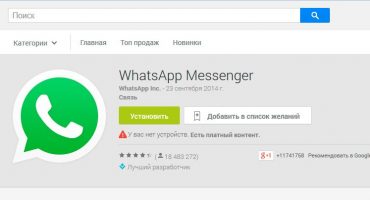Suurin osa nykyaikaisista älypuhelimista on varustettu standardin toiminnolla digitaalisen tiedonkulun langattomaan siirtoon. Wi-Fi: n suosio johtuu sen nopeudesta ja suuresta määrästä dataa, jota siirretään suhteellisen suurilla etäisyyksillä. Kaapelitoimittajan palvelut on mahdollista saada käyttämällä älypuhelinta tietokoneeseen langattomasti.
Yhteysominaisuudet
Ennen kuin yhdistät älypuhelimen ja tietokoneen, sinun on muistettava muutama yksinkertainen sääntö, jota ilman normaali Internetin jakelu ei toimi:
- Wi-Fi-sovittimen läsnäolo. Jos yhteys on paikallaan olevaan järjestelmäyksikköön, todennäköisimmin sillä ei ole langatonta tiedonsiirtotoimintoa. Tällöin sinun on ostettava se erikseen. Tämä pieni laite maksaa kaupasta 300 ruplaa, ja jos se tilataan verkosta, se on halvempaa. Nykyaikaisissa kannettavissa tietokoneissa nämä moduulit on jo integroitu emolevyyn.
- Hyvä reititin. Jos taloon on asennettu vanhentuneiden mallien reititin, sen toiminnan säde voi olla suhteellisen pieni. Tätä varten suositellaan ostamaan nykyaikaisten mallien reitittimiä, mieluiten kahdella lähetysantennilla - niin toiminnan säde kasvaa merkittävästi.

Älypuhelimen kytkeminen tietokoneeseen tai kannettavaan tietokoneeseen
Kun olet täyttänyt kaikki korkealaatuisen yhteyden ehdot, voit siirtyä asetuksiin. Ennen sitä sinun on selvitettävä, mikä käyttöjärjestelmä on asennettu älypuhelimeen. Tee siitä helppoa, mene vain puhelimen asetukset Järjestelmä-välilehdellä, jossa voit nähdä tietoja laitteesta.
Puhelimen yhdistäminen tietokoneeseen Wi-Fi-yhteyden kautta Androidissa
Mahdollisuus käyttää Wi-Fi-verkkoja helpottaa tiedonsiirtoa tietokoneelle puhelimen kautta. Jos vertaat tätä menettelyä siirtoon Bluetooth-yhteyden kautta, toiminnolla on monia etuja. Jos haluat yhdistää puhelimesi tietokoneeseen langattomasti, suorita seuraavat vaiheet:
- Varmista, että laite toimii Android-käyttöjärjestelmässä - sinun on annettava puhelimen asetukset.
- Päätä - mihin tarkoitukseen meidän on muodostettava yhteys: siirrä tiedostoja, saat laitteen täyden hallinnan tai katsele elokuvia ja kuuntele musiikkia tietokoneellasi.
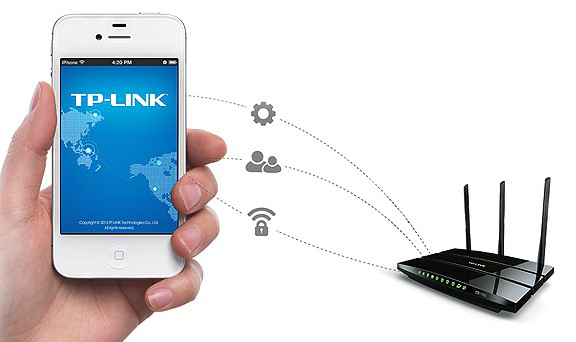
Yhdistä Wi-Fi-reitittimen avulla
Jotta tietoja voidaan siirtää vain laitteesta toiseen, sinun on käytettävä erityisiä ohjelmia, jotka toimivat FTP-protokollien kanssa. Tähän sopivat apuohjelmat, kuten Filezilla, FTP-server tai Free Commander. Asentamalla jonkin ohjelmista älypuhelimeesi pääset laitteeseen nopeasti ja helposti - kaikkia ohjelmia on helppo käyttää.
Jos aiot käyttää Android-älypuhelinta tietokoneelta, sinun on ladattava muita apuohjelmia. Yksi niistä on AirDroid. Sen avulla voit hallita älypuhelinta tietokoneen kautta. Työhön ei tarvitse käyttää selainta, apuohjelma auttaa pääsemään osoitekirjaan, lähettämään viestejä multimediatiedostojen jakamiseen.
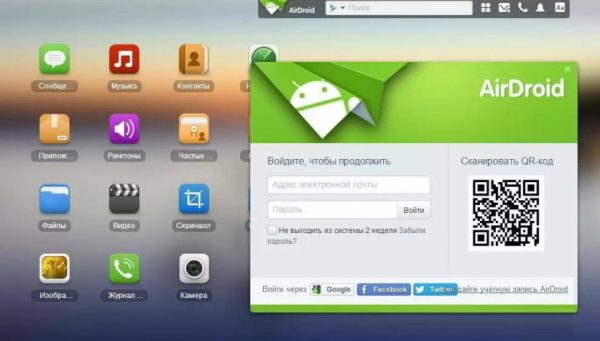
AirDroid-ohjelma älypuhelimen synkronointiin tietokoneen kanssa
Yksi apuohjelman mielenkiintoisista toiminnoista on kyky katsella älypuhelimen näyttöä hiirellä. Toiminto on nimeltään AirMirror ja se on integroitu ohjelman ohjauspaneeliin.
Älypuhelimen kytkeminen tietokoneeseen Wi-Fi-yhteyden avulla iOS-laitteessa
Voit kytkeä iPhonen myös tietokoneeseen USB-kaapelilla, mutta yhdistäminen langattoman järjestelmän avulla tarjoaa nopean ja helpon käytön. Yhteyden toimimiseksi optimaalisesti suositellaan, että sinulla on yli 4-sarjan iPhone-versio. Älä unohda, että älypuhelimen ja tietokoneen tulisi tässä vaiheessa toimia samassa langattomassa verkossa.
Jos haluat yhdistää matkapuhelimen tietokoneeseen Wi-Fi-yhteyden kautta, sinun on suoritettava seuraavat vaiheet:
- Yhdistä älypuhelin verkkoon kirjoittamalla oikea salasana.
- Tietokoneen kytkeminen Wi-Fi-verkkoon: kannettavasta tietokoneesta se on helppo tehdä, ja jos yhteys on mahdoton sovittimen puutteen vuoksi, se on ostettava etukäteen.
- Kirjaudu tietokoneesi iTunes-sovellukseen.
- Tietyn laitteen - tässä tapauksessa valitun älypuhelimen - synkronointitoiminnon käyttöönotto.
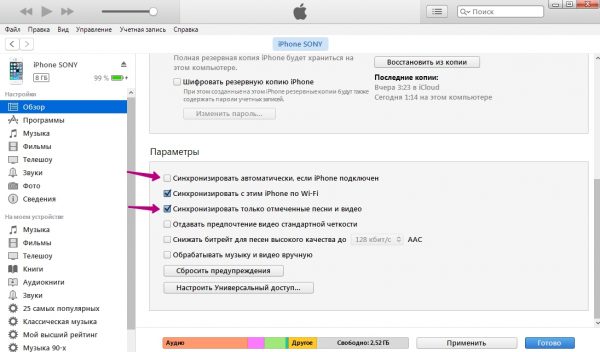
Synkronoi iPhone iTunesin avulla
Tärkeä asia on, että ennen näiden vaiheiden toteuttamista sinun on silti kytkettävä älypuhelin tietokoneeseen kaapelin avulla. Tämä on tarpeen, jotta iTunes-sovellukseen voidaan merkitä lupa synkronoida laitteen kanssa Wi-Fi: n kautta. Sen jälkeen USB-kaapelia ei tarvitse käyttää.
Vaikeudet ja virheet synkronoitaessa tietokonetta ja älypuhelinta
Yhdistäessään ja yrittäessäsi synkronoida laitetta tietokoneen kanssa käyttäjä voi kohdata vaikeuksia. Ongelmat voivat olla piilossa mekaanisissa vaurioissa, huonossa Internet-laadussa tai tarkkaamattomuudessa käytettäessä sovelluksia ja apuohjelmia tietokoneella.
Tietokoneen ja reitittimen toimintaan liittyy mekaanisia vaurioita. Jos et voi muodostaa yhteyttä Wi-Fi: n kautta, sinun on tutkittava reitittimen asetukset ja tutkittava sitä ulkoisesti: saatat tarvita monimutkaisia diagnooseja.

Wi-Fi-sovitin henkilökohtaiseen tietokoneeseen
Yhteyden puuttuminen voi ilmetä yleisimmästä syystä: PC: llä ei ole toimivaa langatonta verkkosovitinta - tässä tapauksessa se on ostettava. Lisäksi ongelma voi olla palveluntarjoajan heikko suorituskyky.
Jos kaikki edellä mainitut ongelmat suljetaan pois, sinun tulee kiinnittää huomiota niiden ohjelmien työhön, joiden kautta yhteys muodostetaan. Esimerkiksi, kun työskentelet älypuhelimella Androidilla, suositellaan tarkistamaan käyttö- ja todennusavaimet: virheitä ei pitäisi olla. Kun työskentelet iOs: lla, sitä ei ehkä ole tarkistettu iTunesissa, ja tietokone ei synkronoi laitetta. Jos valintaruutu on edelleen valittuna, on tärkeää tarkistaa, minkä laitteen synkronointi on asetettu.
Nämä vaikeudet voidaan ratkaista kunkin sovelluksen käyttöohjeilla, jotka sijaitsevat ohjelman asetuksissa. FTP-palvelimien kanssa työskenneltäessä on tarkistettava syötettyjen osoitteiden vastaavuus: silloin apuohjelma toimii oikein ja yhteys tietokoneeseen onnistuu.